En rask måte å eksportere WhatsApp Chat til PDF
Fra røyksignaler tilbake i 200 f.Kr. i Kina, til fasttelefoner og, til slutt, ende opp i en sofistikert ende-til-ende-kryptert direkte WhatsApp-meldinger i 2022, har menneskeheten alltid funnet metoder for å kommunisere over avstanden. WhatsApp er for tiden den mest populære direktemeldingsplattformen som har registrert mer enn 1.5 milliarder brukere hver måned.
Med så mange mennesker som bruker det i moderne tid, er det ikke rart at du kanskje vil lagre WhatsApp-chatloggen din på en PDF på datamaskinen din. På denne måten kan du se den senere og til og med skrive den ut. Hvis det er tilfelle, bør du vite hvordan du gjør det uten for mye bryderi og bortkastet tid. Les videre…
Del 1. Eksporter WhatsApp Chat til PDF via DrFoneTool – WhatsApp Transfer
Å eksportere WhatsApp-samtalene som PDF-filer på datamaskinen fra en iPhone har aldri vært enklere enn å bruke DrFoneTool. Det er nyskapende programvare som lar deg sikkerhetskopiere, overføre og lagre WhatsApp-data fra din iPhone eller en hvilken som helst annen enhet til en PC eller til en annen smarttelefon.
For det første, DrFoneTool vil tillate deg å eksportere all din WhatsApp chat historie fra din iPhone under HTML-format på din PC.
Start nedlasting Start nedlasting
Du kan gjøre dette ved å ta følgende enkle trinn:
- Installer DrFoneTool på din PC. Åpne programvaren og klikk på ‘WhatsApp Transfer’-knappen.
- Koble iPhone til PC-en og sikkerhetskopier den med DrFoneTool – WhatsApp Transfer.
- Velg ‘Gjenopprett WhatsApp-meldinger til iOS-enhet’ og klikk på Vis-knappen.
- Velg WhatsApp-samtalene og eksporter til datamaskinen med utvidelsen ‘.html’.



Etterpå er alt du trenger å gjøre å endre HTML-formatet til de eksporterte dataene fra enheten til PDF. Du kan enkelt gjøre dette ved å bruke hvilken som helst HTML til PDF online konverteringsprogramvare som for eksempel OnlineConverter.com.
For å konvertere dine HTML WhatsApp-eksporterte filer til PDF-format med dette programmet gratis, er alt du trenger å gjøre:
- Gå til https://www.onlineconverter.com/.
- Velg THML-filen du vil konvertere fra toppen av siden.
- Klikk på ‘Konverter’-knappen.
- Etter at opplastingen er fullført, vil du bli dirigert til en nettside som viser resultatet av konverteringen.
Fordeler med denne metoden:
- En rask løsning som lar deg eksportere WhatsApp-chattene dine med bare ett klikk.
- Den selektive løsningen, som betyr at du kan velge hvilke samtaler du vil eksportere.
- Siden filene i utgangspunktet lagres som HTML, kan du skrive dem ut for å ha dem på papir.
- Rimelig løsning med én måneds gratis prøveperiode.
Ulemper med å bruke DrFoneTool til å eksportere WhatsApp-historien din til PDF ved å bruke DrFoneTool:
- Prosessen krever en tilkobling til din PC.
- Filene vil bli lagret som HTML til å begynne med, deretter må du konvertere dem til PDF.
Del 2. Eksporter WhatsApp Chat til PDF via en Chrome-utvidelse
En annen metode du kan bruke til å eksportere WhatsApp-chatloggen din til PDF-format på datamaskinen din, er gjennom en chrome-utvidelse. En chrome-utvidelse er et lite program du kan bruke til å tilpasse funksjonaliteten til Chrome-nettleseren i henhold til dine egne behov og preferanser.
Du kan for eksempel bruke TimelinesAI Chrome-utvidelsen, som er en app designet hovedsakelig for bedrifter som ønsker å administrere og lagre all WhatsApp-historien deres på ett enkelt sted. Med andre ord, blant annet det letter, denne spesielle Chrome-utvidelsen lar deg eksportere enhver WhatsApp-samtale eller fil på PC-en din, som PDF-filer.
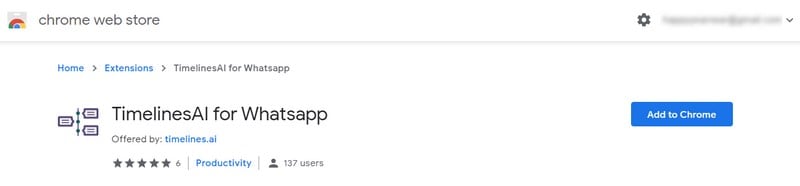
For å gjøre det, må du følge disse tre trinnene:
Trinn 1. Åpne WhatsApp Web og logg på WhatsApp.
Trinn 2. Velg meldingene du vil eksportere.
Trinn 3. Klikk på ‘Eksporter til PDF’-knappen. Overfør chatloggen du vil trekke ut til appen.
Fordeler med TimelinesAI:
- Den samler all WhatsApp-historien din på ett enkelt sted.
- Det gir full sikkerhet over WhatsApp-filer og samtaler.
- Du kan raskt eksportere filer til PDF, uten å måtte bruke tredjepartsprogramvare.
Ulemper ved denne metoden:
- Det er kun primært ment for bedrifter.
- Mangler noen få nøkkelfunksjoner, for eksempel begrenset lagringsplass for den ene brukerpakken.
- Dyrere.
Del 3. Eksporter WhatsApp Chat til PDF via e-post
Eller, hvis du ikke bruker WhatsApp til forretningsformål, kan du eksportere WhatsApp-chatloggen til PDF-format direkte via Gmail-e-posten din. Denne metoden er spesielt nyttig hvis du har en iCloud-aktivert e-post, siden de eksporterte filene sannsynligvis vil overskride størrelsen på e-postgrensen din.
Hvis du vil bruke denne metoden, følg disse instruksjonene:
- Åpne WhatsApp og samtalen du ønsker å eksportere.
- Gå til alternativer (de tre prikkene øverst til venstre på skjermen) og klikk på ‘Mer’.
- Velg ‘Eksporter chat’.
- Velg Gmail i popup-vinduet som vises under chatten.
- Fyll inn e-postadressen din i mottakerboksen og trykk deretter på den blå pilen som indikerer ‘Send’-instruksjonen.
- Åpne e-posten din og gå til den eksporterte WhatsApp-chatten.
- Klikk på pilikonet for å laste den ned til PC-en.
Nå vil du se at den eksporterte WhatsApp chat-loggen vil være i et TXT-format. Derfor må du bruke tredjepartsprogramvare for å konvertere den til PDF, som den du leste om i del 1.
Fordeler med å eksportere WhatsApp-chattene dine via e-post i PDF-format:
- Det er nyttig for forretningsformål når du har mange forretninger over WhatsApp.
- Hvis du mister enheten eller PC-en din blir ødelagt, vil du ha WhatsApp-historikken lagret på Google Disk, siden Gmail bruker denne spesielle nettlagringsplattformen.
Ulemper med dette alternativet:
- Det krever flere trinn.
- Du kan bare eksportere tekstfiler.
- Meldingene du sender på e-posten din vil kun være tilgjengelig på e-posten din, noe som betyr at de ikke kan gjenopprettes på iPhone.
Som du kan se selv, tilbyr DrFoneTool en enkel og enkel løsning for å eksportere WhatsApp-historien din til PDF uten for mye teknisk kunnskap. Og her er avtalen: det kan gjøres med bare ett klikk. Hva synes du, hva er den mest passende løsningen for deg? Gi oss beskjed om din mening i skjemaet nedenfor.
Siste artikler